日期:2012-11-29 00:00 作者:win7系统官网 来源:http://www.win770.com
很多对电脑不熟悉的朋友不知道win8系统 16226管理系统通知进的问题如何解决,虽然win8系统 16226管理系统通知的少许解决办法,所以小编就给大家准备了win8系统 16226管理系统通知的情况实在太难了,只需要按照;1、按下【win+i】打开设置,依次点击“系统”-“通知和操作”; 2、打开所有操作中心设置的屏幕。 在顶部,您会看到快速操作设置切换,显示在通知托盘的底部。 您可以通过按住它们来重新排列它们的顺序进行修改;的方法即可解决,接下来小编就给大家带来win8系统 16226管理系统通知的具体解决流程。
步骤如下:
1、按下【win+i】打开设置,依次点击“系统”-“通知和操作”;
2、打开所有操作中心设置的屏幕。 在顶部,您会看到快速操作设置切换,显示在通知托盘的底部。 您可以通过按住它们来重新排列它们的顺序进行修改;
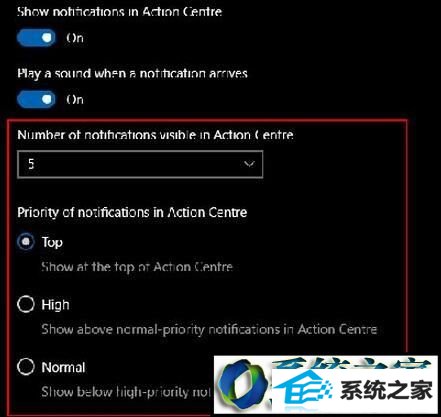
3、移动到“通知”部分,自定义新警报的显示方式包括禁用windows“提示和技巧”消息的功能,如图;
4、要更准确地控制应用程序,请单击其名称以打开其详细设置。在此屏幕上,您可以选择通知的显示方式以及应在Action Center中显示的位置,“显示通知横幅”是否显示弹出式警报。我们若是关闭此功能,该应用仍然可以发送通知,但他们将直接进入操作中心,而不会在屏幕底部显示横幅。电脑被锁定时,为了保护我们的信息, “在锁定屏幕上保留通知”也会隐藏这些横幅!
5、在屏幕底部,您将看到一个下拉框,您可以从应用程序中选择要在“操作中心”中显示的通知数量。 这可以控制在没有点击“显示更多”链接的情况下显示的通知数;
6、最后一个选项可以让您在Action Center中选择该应用的优先级。 正如标签所示,“顶级”应用程序出现在托盘的最上方,“高”应用程序的提醒接下来,“正常”应用程序被迫停留在底部。 您可以将多个应用程序标记为“高”优先级,但必须为“顶”位置选择一个。
看了上述小编的介绍,相信大家对windows8 16226下如何管理系统通知已经有了一定的了解。在windows8新版中强大的通知选项我们可以随意设置通知信息的重要性,将最常用的应用程序放在首位,十分的好用!